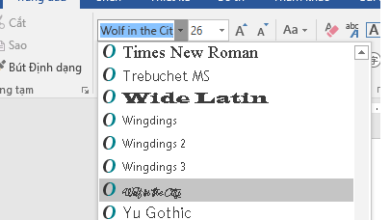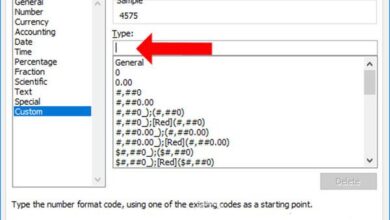Cách tính đồ để vẽ biểu đồ tròn
Tải về bản PDF
Tải về bản PDF
Trong bài viết này:
Tính toán số liệu thống kê
Vẽ biểu đồ
Vẽ biểu đồ hình tròn trên máy tính
Bài viết có liên quan
Tham khảo
Biểu đồ hình tròn là một loại biểu đồ được sử dụng để so sánh thống kê. Gọi là biểu đồ hình tròn vì đó là hình tròn được chia thành các phần nhỏ hơn giống như những lát bánh. Biểu đồ hình tròn biểu thị tỷ lệ phần trăm theo cách dễ hiểu nhưng cũng có thể là công cụ kỳ diệu khi chia sẻ dữ liệu phức tạp. Bạn có thể vẽ biểu đồ bằng tay với compa, bút chì và bút màu hoặc bút đánh dấu. Bạn cũng có thể dùng phần mềm word hoặc chương trình trực tuyến miễn phí để vẽ biểu đồ hình tròn.
Tải về bản PDFTải về bản PDF
Các bước
Phương pháp 1
Phương pháp 1 của 3:Tính toán số liệu thống kê
-
{“smallUrl”:”https:\/\/www.wikihow.com\/images_en\/thumb\/3\/3b\/Make-a-Pie-Chart-Step-1-Version-4.jpg\/v4-460px-Make-a-Pie-Chart-Step-1-Version-4.jpg”,”bigUrl”:”https:\/\/www.wikihow.com\/images\/thumb\/3\/3b\/Make-a-Pie-Chart-Step-1-Version-4.jpg\/v4-728px-Make-a-Pie-Chart-Step-1-Version-4.jpg”,”smallWidth”:460,”smallHeight”:345,”bigWidth”:728,”bigHeight”:546,”licensing”:”
<\/div>“}1
Ghi từng dữ liệu ra và liệt kê từ cao xuống thấp. Bắt đầu bằng số lớn nhất trong chuỗi dữ liệu của bạn. Viết số đó ra giấy ở hàng trên cùng. Viết số có giá trị lớn thứ hai ngay bên dưới. Hãy viết mỗi số trên một hàng để tạo ra một cột dữ liệu.[1]
- Bạn sẽ thấy tính toán số làm tròn dễ hơn, vì vậy hãy bỏ bớt chữ số thập phân nếu được. Ví dụ, làm tròn 20,4 thành 20, hoặc 5,8 thành 6. Mọi thứ sẽ đơn giản hơn và không ảnh hưởng nhiều đến số liệu của bạn.
- Ví dụ, nếu bạn vẽ biểu đồ hình tròn về số vật nuôi trong trang trại, bạn có thể lên danh sách 24 con bò ở trên cùng, sau đó là 20 con lợn, và 6 con gà.
Bắt đầu bằng số lớn nhất trong chuỗi dữ liệu của bạn. Viết số đó ra giấy ở hàng trên cùng. Viết số có giá trị lớn thứ hai ngay bên dưới. Hãy viết mỗi số trên một hàng để tạo ra một cột dữ liệu.[1]
{“smallUrl”:”https:\/\/www.wikihow.com\/images_en\/thumb\/8\/8e\/Make-a-Pie-Chart-Step-2-Version-4.jpg\/v4-460px-Make-a-Pie-Chart-Step-2-Version-4.jpg”,”bigUrl”:”https:\/\/www.wikihow.com\/images\/thumb\/8\/8e\/Make-a-Pie-Chart-Step-2-Version-4.jpg\/v4-728px-Make-a-Pie-Chart-Step-2-Version-4.jpg”,”smallWidth”:460,”smallHeight”:345,”bigWidth”:728,”bigHeight”:546,”licensing”:”
<\/div>“}2
Gắn nhãn cho từng con số mà bạn viết ra để tránh bị quên. Bạn có thể vẽ biểu tượng hoặc viết nhãn dựa trên loại số liệu mà biểu đồ hình tròn đang mô tả. Đặt nhãn ngay cạnh các số tương ứng trên cùng một hàng. Điều này sẽ giúp bạn theo dõi những gì mà mỗi số đại diện dễ hơn.[2]
- Ví dụ, bạn sẽ ghi bò cạnh 24, lợn cạnh 20, và gà cạnh 6. Bạn cũng có thể sử dụng những hình vẽ nho nhỏ để đại diện cho từng con vật hoặc viết tắt tên của chúng với các chữ cái B, L, và G.
Bạn có thể vẽ biểu tượng hoặc viết nhãn dựa trên loại số liệu mà biểu đồ hình tròn đang mô tả. Đặt nhãn ngay cạnh các số tương ứng trên cùng một hàng. Điều này sẽ giúp bạn theo dõi những gì mà mỗi số đại diện dễ hơn.[2]
{“smallUrl”:”https:\/\/www.wikihow.com\/images_en\/thumb\/6\/6c\/Make-a-Pie-Chart-Step-3-Version-4.jpg\/v4-460px-Make-a-Pie-Chart-Step-3-Version-4.jpg”,”bigUrl”:”https:\/\/www.wikihow.com\/images\/thumb\/6\/6c\/Make-a-Pie-Chart-Step-3-Version-4.jpg\/v4-728px-Make-a-Pie-Chart-Step-3-Version-4.jpg”,”smallWidth”:460,”smallHeight”:345,”bigWidth”:728,”bigHeight”:546,”licensing”:”
<\/div>“}3
Cộng các số lại với nhau để được mẫu số. Kẻ một đường nằm ngang dưới cột dữ liệu và dùng máy tính cộng các số lại. Viết tổng tìm được dưới đường nằm ngang ta được mẫu số. Đây là số mà bạn sẽ lấy từng dữ liệu để chia cho ra kết quả là số thập phân.[3]
- Mẫu số là thuật ngữ toán học chỉ số nằm dưới đường kẻ phân số.
- Ý tưởng ở đây là bạn sẽ lấy từng số trong dữ liệu bạn có chia cho mẫu số để được số thập phân. Kết quả sẽ cho ta tỷ lệ phần trăm của mỗi dữ liệu so với tổng. Bạn sẽ nhân mỗi số thập phân với 360 để xác định giá trị mỗi phần của chúng trong biểu đồ hình tròn.
- Với trường hợp biểu đồ hình tròn biểu diễn vật nuôi trong trang trại, bạn sẽ cộng 24, 20, và 6 với nhau để được tổng là 50. Kết quả này chính là mẫu số.
Kẻ một đường nằm ngang dưới cột dữ liệu và dùng máy tính cộng các số lại. Viết tổng tìm được dưới đường nằm ngang ta được mẫu số. Đây là số mà bạn sẽ lấy từng dữ liệu để chia cho ra kết quả là số thập phân.[3]
{“smallUrl”:”https:\/\/www.wikihow.com\/images_en\/thumb\/3\/33\/Make-a-Pie-Chart-Step-4-Version-4.jpg\/v4-460px-Make-a-Pie-Chart-Step-4-Version-4.jpg”,”bigUrl”:”https:\/\/www.wikihow.com\/images\/thumb\/3\/33\/Make-a-Pie-Chart-Step-4-Version-4.jpg\/v4-728px-Make-a-Pie-Chart-Step-4-Version-4.jpg”,”smallWidth”:460,”smallHeight”:345,”bigWidth”:728,”bigHeight”:546,”licensing”:”
<\/div>“}4
Chia từng số cho mẫu số ta được số thập phân. Sử dụng máy tính bỏ túi để chia từng dữ liệu cho mẫu số. Viết kết quả thập phân ra bên cạnh dữ liệu tương ứng. Mỗi số sẽ nhỏ hơn 1, và các số trong cột mới sẽ xếp theo giá trị giảm dần với số lớn nhất nằm trên cùng và số nhỏ nhất nằm dưới cùng.[4]
- Nếu bất cứ kết quả nào có giá trị lớn hơn 1, có nghĩa là bạn đã tính sai. Mỗi kết quả tìm được phải là số thập phân.
- Với biểu đồ hình tròn biểu diễn vật nuôi trong trang trại, 24/50 = 0,48 số bò, 20/50 = 0,4 số lợn, và 6/50 = 0,12 số gà.
Sử dụng máy tính bỏ túi để chia từng dữ liệu cho mẫu số. Viết kết quả thập phân ra bên cạnh dữ liệu tương ứng. Mỗi số sẽ nhỏ hơn 1, và các số trong cột mới sẽ xếp theo giá trị giảm dần với số lớn nhất nằm trên cùng và số nhỏ nhất nằm dưới cùng.[4]
Lời khuyên: Các số thập phân cũng giống như tỷ lệ phần trăm. Ví dụ, 0,44 cũng chính là 44%. Cách này có thể giúp bạn mường tượng độ lớn mà mỗi dữ liệu cần. Nếu không quan tâm đến độ chính xác, bạn có thể dừng lại và sử dụng các tỷ lệ này để vẽ phác thảo biểu đồ hình tròn.
{“smallUrl”:”https:\/\/www.wikihow.com\/images_en\/thumb\/c\/cb\/Make-a-Pie-Chart-Step-5-Version-4.jpg\/v4-460px-Make-a-Pie-Chart-Step-5-Version-4.jpg”,”bigUrl”:”https:\/\/www.wikihow.com\/images\/thumb\/c\/cb\/Make-a-Pie-Chart-Step-5-Version-4.jpg\/v4-728px-Make-a-Pie-Chart-Step-5-Version-4.jpg”,”smallWidth”:460,”smallHeight”:345,”bigWidth”:728,”bigHeight”:546,”licensing”:”
<\/div>“}5
Nhân các số thập phân với 360 để được góc cần thiết cho mỗi lát cắt của biểu đồ. Sử dụng máy tính để nhân từng số thập phân với 360. Viết kết quả ra bên cạnh số thập phân sao cho mỗi bộ số nằm trên cùng hàng với dữ liệu gốc tương ứng.[5]
- Có thể bạn muốn làm tròn số lên hoặc xuống để được giá trị chẵn. Ví dụ, bạn có thể chuyển 56,6 thành 57. Trừ khi bạn tạo một kiểu biểu đồ hình tròn cụ thể cần các số liệu chia nhỏ hơn, bạn hãy làm tròn các số để biểu đồ dễ đọc hơn.
- Với biểu đồ hình tròn biểu diễn vật nuôi ở trang trại, ta có: 0,48 số bò x 360 = 172,8, 0,4 số lợn x 360 = 144, và 0,12 số gà x 360 = 43,2. Làm tròn 172,8 lên 173, và làm tròn 43,2 xuống còn 43.
Sử dụng máy tính để nhân từng số thập phân với 360. Viết kết quả ra bên cạnh số thập phân sao cho mỗi bộ số nằm trên cùng hàng với dữ liệu gốc tương ứng.[5]
{“smallUrl”:”https:\/\/www.wikihow.com\/images_en\/thumb\/9\/9d\/Make-a-Pie-Chart-Step-6-Version-4.jpg\/v4-460px-Make-a-Pie-Chart-Step-6-Version-4.jpg”,”bigUrl”:”https:\/\/www.wikihow.com\/images\/thumb\/9\/9d\/Make-a-Pie-Chart-Step-6-Version-4.jpg\/v4-728px-Make-a-Pie-Chart-Step-6-Version-4.jpg”,”smallWidth”:460,”smallHeight”:345,”bigWidth”:728,”bigHeight”:546,”licensing”:”
<\/div>“}6
Cộng các số lại để kiểm tra kết quả. Kiểm tra kết quả bằng cách tìm tổng các giá trị tìm được. Nếu tổng là 360 thì bạn đã làm đúng. Nếu là 361 hoặc 359, có thể bạn đã làm tròn số lên hoặc xuống chưa đúng cách. Nếu các số sai hoàn toàn, bạn đã thiếu bước nào đó, hãy kiểm tra lại quá trình tính toán để xem chỗ nào bị sai.[6]
- Trong ví dụ này, 173 + 144 + 43 = 360, như vậy, bạn biết là các góc sẽ tạo ra hình tròn chính xác trong biểu đồ.
Kiểm tra kết quả bằng cách tìm tổng các giá trị tìm được. Nếu tổng là 360 thì bạn đã làm đúng. Nếu là 361 hoặc 359, có thể bạn đã làm tròn số lên hoặc xuống chưa đúng cách. Nếu các số sai hoàn toàn, bạn đã thiếu bước nào đó, hãy kiểm tra lại quá trình tính toán để xem chỗ nào bị sai.[6]
Quảng cáo
Phương pháp 2
Phương pháp 2 của 3:Vẽ biểu đồ
-
{“smallUrl”:”https:\/\/www.wikihow.com\/images_en\/thumb\/4\/47\/Make-a-Pie-Chart-Step-7-Version-4.jpg\/v4-460px-Make-a-Pie-Chart-Step-7-Version-4.jpg”,”bigUrl”:”https:\/\/www.wikihow.com\/images\/thumb\/4\/47\/Make-a-Pie-Chart-Step-7-Version-4.jpg\/v4-728px-Make-a-Pie-Chart-Step-7-Version-4.jpg”,”smallWidth”:460,”smallHeight”:345,”bigWidth”:728,”bigHeight”:546,”licensing”:”
<\/div>“}1
Dùng compa toán học vẽ đường tròn. Nếu bạn muốn hoàn toàn chính xác, hãy lấy compa toán học và gắn bút chì vào giá đỡ bằng cách trượt bút vào. Ấn đầu nhọn của compa vào điểm bạn muốn tạo thành tâm của hình tròn. Xoay đầu bút chì vòng quanh trong khi đầu nhọn giữ nguyên để tạo hình tròn chính xác.[7]
- Nếu bạn không có compa và không quan trọng lắm về độ chính xác, bạn có thể dùng những vật hình tròn, như vung, nắp, hoặc chai như là cạnh của hình tròn và vạch quanh chúng.
- Bạn có thể dùng bút mực nếu muốn, nhưng bạn sẽ phải làm lại từ đầu nếu vẽ lỗi.
Nếu bạn muốn hoàn toàn chính xác, hãy lấy compa toán học và gắn bút chì vào giá đỡ bằng cách trượt bút vào. Ấn đầu nhọn của compa vào điểm bạn muốn tạo thành tâm của hình tròn. Xoay đầu bút chì vòng quanh trong khi đầu nhọn giữ nguyên để tạo hình tròn chính xác.[7]
Lời khuyên: Tạo hình tròn lớn như ý muốn! Bạn chỉ cần biết các góc của mỗi phần tạo nên biểu đồ, và chúng không phụ thuộc vào kích thước của hình tròn.
{“smallUrl”:”https:\/\/www.wikihow.com\/images_en\/thumb\/2\/23\/Make-a-Pie-Chart-Step-8-Version-4.jpg\/v4-460px-Make-a-Pie-Chart-Step-8-Version-4.jpg”,”bigUrl”:”https:\/\/www.wikihow.com\/images\/thumb\/2\/23\/Make-a-Pie-Chart-Step-8-Version-4.jpg\/v4-728px-Make-a-Pie-Chart-Step-8-Version-4.jpg”,”smallWidth”:460,”smallHeight”:345,”bigWidth”:728,”bigHeight”:546,”licensing”:”
<\/div>“}2
Kẻ một đường thẳng từ tâm ra cạnh hình tròn để tạo bán kính. Giữ yên đầu nhọn của compa và quay đầu chì đến đỉnh hình tròn. Kéo bút chì thẳng xuống về phía đầu nhọn sau khi nới lỏng bản lề để tạo bán kính. Tùy thuộc vào kiểu dáng của compa, bạn có thể cần đánh dấu ở tâm hình tròn sau khi nhấc đầu nhọn ra, tiếp theo là vẽ đường nối với cạnh của hình tròn.[8]
- Đường thẳng đó có thể nằm dọc (hướng 12 hoặc 6 giờ trên mặt đồng hồ) hoặc nằm ngang (hướng 9 hoặc 3 giờ trên mặt đồng hồ). Các lát cắt bạn tạo ra sẽ đi theo hướng xuôi hoặc ngược chiều kim đồng hồ.
Giữ yên đầu nhọn của compa và quay đầu chì đến đỉnh hình tròn. Kéo bút chì thẳng xuống về phía đầu nhọn sau khi nới lỏng bản lề để tạo bán kính. Tùy thuộc vào kiểu dáng của compa, bạn có thể cần đánh dấu ở tâm hình tròn sau khi nhấc đầu nhọn ra, tiếp theo là vẽ đường nối với cạnh của hình tròn.[8]
{“smallUrl”:”https:\/\/www.wikihow.com\/images_en\/thumb\/3\/3b\/Make-a-Pie-Chart-Step-9-Version-4.jpg\/v4-460px-Make-a-Pie-Chart-Step-9-Version-4.jpg”,”bigUrl”:”https:\/\/www.wikihow.com\/images\/thumb\/3\/3b\/Make-a-Pie-Chart-Step-9-Version-4.jpg\/v4-728px-Make-a-Pie-Chart-Step-9-Version-4.jpg”,”smallWidth”:460,”smallHeight”:345,”bigWidth”:728,”bigHeight”:546,”licensing”:”
<\/div>“}Back to top button3
Đặt thước đo độ lên trên bán kính. Đặt lỗ nhỏ nằm ở cạnh dưới thước đo độ trùng với điểm đặt đầu nhọn compa. Dóng một đường thẳng từ dấu 90 độ trên thước đo độ.[9]
- Lỗ nằm ở cạnh dưới của thước đo độ được gọi là tâm ngắm và dùng để tạo góc 90 độ chính xác bằng cách vẽ một đường thẳng hàng với dấu 90 độ.
Đặt lỗ nhỏ nằm ở cạnh dưới thước đo độ trùng với điểm đặt đầu nhọn compa. Dóng một đường thẳng từ dấu 90 độ trên thước đo độ.[9]
{“smallUrl”:”https:\/\/www.wikihow.com\/images_en\/thumb\/0\/0a\/Make-a-Pie-Chart-Step-10-Version-2.jpg\/v4-460px-Make-a-Pie-Chart-Step-10-Version-2.jpg”,”bigUrl”:”https:\/\/www.wikihow.com\/images\/thumb\/0\/0a\/Make-a-Pie-Chart-Step-10-Version-2.jpg\/v4-728px-Make-a-Pie-Chart-Step-10-Version-2.jpg”,”smallWidth”:460,”smallHeight”:345,”bigWidth”:728,”bigHeight”:546,”licensing”:”
<\/div>“}4
Vẽ từng lát cắt, dịch chuyển tâm ngắm mỗi lần bạn vẽ đường thẳng. Giữ cho tâm ngắm trùng với tâm hình tròn và viết dữ liệu đầu tiên tại điểm 90 độ. Tìm số này ở bên ngoài thước đo độ và đánh dấu. Tiếp theo, vẽ một đường thẳng từ chỗ đánh dấu đến tâm hình tròn. Mỗi đường thẳng mới vẽ tạo góc 90 độ với tâm hình tròn cho phần bạn tính tiếp theo.[10]
- Ví dụ, nếu bạn đang vẽ biểu đồ vật nuôi trong trang trại, số đầu tiên sẽ là 144. Cộng 144 vào 90 để được 234. Đánh dấu ở vị trí 234 độ và vẽ đường thẳng. Xoay thước đo độ và dùng đường thẳng bạn vừa vẽ để đánh dấu 90 độ mới. Dữ liệu tiếp theo là 43 độ. Dùng đường thẳng vừa vẽ và cộng 43 vào 90 để được 133 độ. Đánh dấu ở vị trí 133 độ và vẽ đường thẳng đến tâm hình tròn. Phần còn lại của hình tròn sẽ là 173 độ.
- Bạn có thể dùng cạnh dưới của thước đo độ và bỏ qua bước cộng dữ liệu với 90 nếu muốn. Bạn sẽ phải vẽ từ góc lên nhưng làm cách này dễ mắc lỗi.
Giữ cho tâm ngắm trùng với tâm hình tròn và viết dữ liệu đầu tiên tại điểm 90 độ. Tìm số này ở bên ngoài thước đo độ và đánh dấu. Tiếp theo, vẽ một đường thẳng từ chỗ đánh dấu đến tâm hình tròn. Mỗi đường thẳng mới vẽ tạo góc 90 độ với tâm hình tròn cho phần bạn tính tiếp theo.[10]
{“smallUrl”:”https:\/\/www.wikihow.com\/images_en\/thumb\/8\/84\/Make-a-Pie-Chart-Step-11.jpg\/v4-460px-Make-a-Pie-Chart-Step-11.jpg”,”bigUrl”:”https:\/\/www.wikihow.com\/images\/thumb\/8\/84\/Make-a-Pie-Chart-Step-11.jpg\/v4-728px-Make-a-Pie-Chart-Step-11.jpg”,”smallWidth”:460,”smallHeight”:345,”bigWidth”:728,”bigHeight”:546,”licensing”:”
<\/div>“}5
Tô màu từng phần và đặt khóa mã. Đặt mã khóa cho biểu đồ hình tròn. Tô màu khác nhau cho từng phần để có thể dễ dàng xác định mỗi lát cắt biểu hiện điều gì.[11]
- Tô hình tròn và các chỗ đánh dấu bút chì bằng bút đánh dấu màu đen vĩnh viễn nếu bạn thực sự muốn làm màu sắc nổi bật lên.
- Bạn cũng có thể sử dụng kiểu mẫu, chẳng hạn như đốm lông bò để đại diện cho số bò trong biểu đồ!
Đặt mã khóa cho biểu đồ hình tròn. Tô màu khác nhau cho từng phần để có thể dễ dàng xác định mỗi lát cắt biểu hiện điều gì.[11]
Quảng cáo
Phương pháp 3
Phương pháp 3 của 3:Vẽ biểu đồ hình tròn trên máy tính
-
{“smallUrl”:”https:\/\/www.wikihow.com\/images_en\/thumb\/1\/1e\/Make-a-Pie-Chart-Step-12.jpg\/v4-460px-Make-a-Pie-Chart-Step-12.jpg”,”bigUrl”:”https:\/\/www.wikihow.com\/images\/thumb\/1\/1e\/Make-a-Pie-Chart-Step-12.jpg\/v4-728px-Make-a-Pie-Chart-Step-12.jpg”,”smallWidth”:460,”smallHeight”:345,”bigWidth”:728,”bigHeight”:546,”licensing”:”
<\/div>“}1
Tạo biểu đồ hình tròn trong Excel bằng cách sử dụng công cụ biểu đồ. Trong bảng tính Excel, hãy viết từng nhãn dữ liệu vào cột bên trái. Viết từng dữ liệu tương ứng ngay bên cạnh trên cùng một hàng. Bôi đen các nhãn và số bằng cách nhấp và giữ chuột trước khi kéo trên tất cả các nhãn và dữ liệu. Nhả chuột và nhấp vào biểu tượng nhỏ bật lên bên cạnh các con số. Nhấp vào Charts (Biểu đồ), tiếp theo nhấp vào Pie Chart (Biểu đồ hình tròn) để tạo biểu đồ hình tròn.[12]
- Thứ tự liệt kê các dữ liệu quyết định thứ tự chúng xuất hiện trên biểu đồ. Việc này rất quan trọng nếu bạn tạo biểu đồ có tính tuần tự.
Trong bảng tính Excel, hãy viết từng nhãn dữ liệu vào cột bên trái. Viết từng dữ liệu tương ứng ngay bên cạnh trên cùng một hàng. Bôi đen các nhãn và số bằng cách nhấp và giữ chuột trước khi kéo trên tất cả các nhãn và dữ liệu. Nhả chuột và nhấp vào biểu tượng nhỏ bật lên bên cạnh các con số. Nhấp vào Charts (Biểu đồ), tiếp theo nhấp vào Pie Chart (Biểu đồ hình tròn) để tạo biểu đồ hình tròn.[12]
{“smallUrl”:”https:\/\/www.wikihow.com\/images_en\/thumb\/f\/fc\/Make-a-Pie-Chart-Step-13.jpg\/v4-460px-Make-a-Pie-Chart-Step-13.jpg”,”bigUrl”:”https:\/\/www.wikihow.com\/images\/thumb\/f\/fc\/Make-a-Pie-Chart-Step-13.jpg\/v4-728px-Make-a-Pie-Chart-Step-13.jpg”,”smallWidth”:460,”smallHeight”:345,”bigWidth”:728,”bigHeight”:546,”licensing”:”
<\/div>“}2
Nhấp vào nút biểu đồ trong phần mềm Word để tạo biểu đồ hình tròn. Trong Microsoft Word, nhấp vào thẻ Insert (Chèn) ở đầu chương trình. Nhấp vào 3 thanh có chữ Chart (Biểu đồ) ở đầu trang. Ở phía bên trái của cửa sổ, nhấp vào thẻ Pie (Biểu đồ hình tròn) và chọn kiểu cho biểu đồ của mình. Một cửa sổ mới sẽ bật lên với một tập hợp các hàng, màu sắc và tiêu đề mẫu.[13]
- Chỉnh sửa từng nhãn bằng cách thay đổi các từ để phản ánh những gì dữ liệu của bạn đại diện. Nhấp vào tên của biểu đồ để chỉnh sửa sao cho tên nêu được chủ đề của biểu đồ hình tròn. Thay số bên cạnh mỗi nhãn để phản ánh dữ liệu của bạn.
- Bất cứ biểu đồ hình tròn nào được tạo trong Excel hoặc Word đều có thể sao chép và dán vào PowerPoint.
- Biểu đồ hình tròn bạn tạo trong Word sẽ giống hệt biểu đồ vẽ trong Excel.
Trong Microsoft Word, nhấp vào thẻ Insert (Chèn) ở đầu chương trình. Nhấp vào 3 thanh có chữ Chart (Biểu đồ) ở đầu trang. Ở phía bên trái của cửa sổ, nhấp vào thẻ Pie (Biểu đồ hình tròn) và chọn kiểu cho biểu đồ của mình. Một cửa sổ mới sẽ bật lên với một tập hợp các hàng, màu sắc và tiêu đề mẫu.[13]
{“smallUrl”:”https:\/\/www.wikihow.com\/images_en\/thumb\/e\/e4\/Make-a-Pie-Chart-Step-14.jpg\/v4-460px-Make-a-Pie-Chart-Step-14.jpg”,”bigUrl”:”https:\/\/www.wikihow.com\/images\/thumb\/e\/e4\/Make-a-Pie-Chart-Step-14.jpg\/v4-728px-Make-a-Pie-Chart-Step-14.jpg”,”smallWidth”:460,”smallHeight”:345,”bigWidth”:728,”bigHeight”:546,”licensing”:”
<\/div>“}3
Sử dụng chương trình trực tuyến để tạo biểu đồ hình tròn nếu bạn không có phần mềm Word hay Excel. Có một vài trang web miễn phí cho phép bạn nhập dữ liệu và tạo biểu đồ hình tròn. Hãy tìm kiếm trang web miễn phí trên mạng cho phép bạn tùy chỉnh thiết kế và nhập các giá trị riêng. Có thể bạn phải tạo một tài khoản miễn phí trên một số trang web để tải trực tiếp biểu đồ xuống, nhưng bạn luôn có thể sử dụng chương trình chụp màn hình để chụp ảnh biểu đồ.[14]
- Hai trong số những công cụ vẽ biểu đồ trực tuyến phổ biến nhất là: https://www.meta-chart.com/ và https://www.onlinecharttool.com. Chúng cho phép bạn kiểm soát các kiểu thiết kế khác nhau và nhập thông tin riêng của bạn.
- Để sử dụng chương trình Meta-Chart, nhấp vào Pie Chart trên màn hình chính. Chọn kiểu dáng, đường viền và màu nền. Nhấp vào thẻ Data (Dữ liệu) để nhập số và thẻ Labels (Nhãn dán) để nhập tên của từng dữ liệu. Nhấp vào nút Display (Hiển thị) để tạo biểu đồ.
- Để sử dụng Công cụ biểu đồ trực tuyến, hãy chọn Pie từ menu thả xuống phía trên cùng của màn hình. Chọn hình thức, màu sắc và thiết kế cho biểu đồ. Nhấn vào next (tiếp theo) để nhập nhãn dán và dữ liệu. Nhấp tiếp vào next và chọn phông chữ. Nhấp vào next một lần nữa để tạo biểu đồ.
Có một vài trang web miễn phí cho phép bạn nhập dữ liệu và tạo biểu đồ hình tròn. Hãy tìm kiếm trang web miễn phí trên mạng cho phép bạn tùy chỉnh thiết kế và nhập các giá trị riêng. Có thể bạn phải tạo một tài khoản miễn phí trên một số trang web để tải trực tiếp biểu đồ xuống, nhưng bạn luôn có thể sử dụng chương trình chụp màn hình để chụp ảnh biểu đồ.[14]
Quảng cáo
Những thứ bạn cần
Tính toán thống kê
-
Giấy
-
Bút chì
Vẽ biểu đồ
-
Máy tính bỏ túi
-
Compa toán học
-
Thước đo độ
-
Bút chì
-
Bút đánh dấu hoặc bút chì màu.
Hiển thị thêm
Quảng cáo
Video liên quan
Biểu đồ tròn – Kỹ năng vẽ biểu đồ
ĐỊA LÝ FREE
Khám phá Học tập Kết nối
© Copyright by Địa lý free ☞ Do not reup!
Cám ơn các bạn đã xem và theo dõi kênh!Xem thêm bài viết thuộc chuyên mục: Thủ ThuậtXem thêm bài viết thuộc chuyên mục: Thủ Thuật